2018.5 OPEL MOKKA X infotainment
[x] Cancel search: infotainmentPage 30 of 155

30RadioKosketa Taajuuden syöttö -kenttää ja
siirry haluamallesi taajuudelle.
Vahvista syöttö.
Asemaluettelot
Asemaluetteloissa ovat valittavana
kaikki nykyisellä vastaanottoalueella
vastaanotettavat radioasemat.
Voit näyttää käytössä olevan aalto‐ alueen asemaluettelon valitsemalla
valintapalkista SELAA.
Asemaluettelo tulee näyttöön.
Huomautus
Vastaanotettava asema näkyy
korostettuna.
Selaa listaa ja valitse haluamasi
kohta.
Kategorialuettelot Monet RDS- 3 30 ja DAB- 3 31 -
asemat lähettävät PTY-koodia, joka
määrittää lähetettävän ohjelman
tyypin (esim. uutiset). Jotkut asemat
myös vaihtavat PTY-koodia kulloinkin
lähetettävän ohjelman sisällöstä riip‐
puen.
Infotainment-järjestelmä tallentaa
nämä ohjelmatyypin mukaan lajitellut
asemat vastaavaan kategorialuette‐
loon.
Huomautus
Luokat -luettelokohta on käytettä‐
vissä vain FM- ja DAB-aaltoalueilla.
Tuo vastaava aaltoaluevalikko näyt‐
töön valitsemalla valintapalkissa
VALIKKO ja valitse Luokat.
Näytössä näkyy luettelo saatavina
olevista ohjelmatyyppikategorioista.
Valitse haluttu luokka. Näyttöön tulee luettelo asemista, jotka lähettävät
valitun tyyppistä ohjelmaa.
Valitse haluamasi asema.Asemaluettelon päivitys
Jos aaltoaluekohtaiseen asemaluet‐
teloon tallennettuja asemia ei voida
enää vastaanottaa, valitse Päivitä
asemaluettelo .
Huomautus
Jos aaltoaluekohtainen asemaluet‐
telo päivitetään, vastaava kategoria‐ luettelo päivitetään myös.
Asemaluetteloa päivitetään näkyy
näytössä, kunnes haku on valmis.
Radio data system Radio data system (RDS) on FM-
asemien palvelu, joka parantaa
huomattavasti halutun aseman löytä‐
mistä ja häiriötöntä kuuluvuutta.
RDS:n edut ● Näytössä näkyy aseman ohjel‐ man nimi sen taajuuden sijasta.
● Asemahaun aikana Infotain‐ ment-järjestelmä virittää vain
RDS-asemia.
Page 31 of 155

Radio31● Infotainment-järjestelmä virittäy‐tyy aina parhaalle määritetyn
aseman vastaanottotaajuudelle
AF:ää (vaihtoehtoinen taajuus)
käyttäen.
● Kuunneltavasta asemasta riip‐ puen infotainment-järjestelmänäyttää radiotekstejä, jotka
voivat sisältää esimerkiksi tietoa
kulloisestakin ohjelmasta.
RDS-asetukset Aktivoi radiotoiminto ja valitse FM-
aaltoalue määrittääksesi RDS-
asetukset. Valitse VALIKKO valinta‐
palkissa näyttääksesi FM-valikon.RDS
Aseta RDS - Päälle tai RDS - Pois .
Liikennetiedotusohjelma (TP)
Radion liikennetiedotusasemat ovat liikennetiedotuksia lähettäviä RDS-
asemia. Jos liikennetiedotuspalvelu
on käytössä, kulloinkin käytettävä
toiminto keskeytetään liikennetiedo‐
tuksen ajaksi.
Jos radion liikennetiedotuspalvelu
aktivoidaan, kaikkien päävalikoiden
ylärivillä näkyy [TP]. Jos valitulla
asemalla tai toistettavalla medialla ei
lähetetä liikennetiedotuksia, [ ] näkyy
näytössä ja seuraavaa liikennetiedo‐
tusasemaa aletaan hakea automaat‐
tisesti. Heti kun liikennetiedotuksia
lähettävä asema löytyy, [TP] näkyy
korostettuna. Jos liikennetiedotuksia
lähettävää asemaa ei löydy, näytössä näkyy [ ].
Jos kyseisellä radioasemalla lähete‐
tään liikennetiedotus, näyttöön tulee
viesti.
Keskeytä tiedotus ja palaa aiemmin
aktiivisena olleeseen toimintoon pois‐
tamalla hälytys.Aseta Traffic Program (TP) - Päälle
tai Traffic Program (TP) - Pois .
Alue
Joskus RDS-asemat lähettävät
alueittain eri ohjelmia eri taajuuksilla.
Jos aluetoiminto on käytössä, tarvit‐
taessa valitaan vaihtoehtoisia
taajuuksia, joilla on samoja alueellisia ohjelmia. Jos alueellisten asemien
kuuntelu on pois käytöstä, asemien
vaihtoehtoiset taajuudet valitaan
huomioimatta alueellisia ohjelmia.
Aseta Alue - Päälle tai Alue - Pois .
Digitaalinen radiolähetys DAB lähettää radioasemia digitaali‐
sesti.
DAB-toiminnon edut ● DAB-asemat merkitään ohjel‐ man nimellä lähetystaajuuden
sijasta.
● DAB-toiminnolla useita radio- ohjelmia (palveluja) voidaan
lähettää yhdellä kokonaisuu‐
della.
Page 32 of 155

32Radio● Korkealaatuisten digitaalistenradiolähetysten lisäksi DAB
pystyy lähettämään myös ohjel‐
miin liittyvää tietoa ja monia muita tietopalveluja, mm. matkailu- ja
liikennetietoja.
● Niin kauan kuin tietty DAB- vastaanotin pystyy vastaanotta‐
maan lähettävän aseman
signaalia (vaikka signaali olisi
hyvin heikko), äänentoisto on
varmaa.
● Jos vastaanotto on heikko, äänenvoimakkuutta alennetaan
automaattisesti häiritsevien taus‐
taäänien häivyttämiseksi.
Jos DAB-signaali on liian heikko,
jotta vastaanotin voisi poimia
sen, vastaanotto keskeytetään
kokonaan. Tämä voidaan välttää
aktivoimalla DAB-to-DAB-linkitys
ja/tai DAB-to-FM-linkitys DAB-
valikossa (katso alla).
● Läheisillä taajuuksilla olevien asemien aiheuttamia häiriöitä
(AM- tai FM-vastaanotolle tyypil‐
linen ilmiö) ei esiinny DAB:tä
käytettäessä.● Jos DAB-signaali heijastuu luon‐ nollisista esteistä tai rakennuk‐
sista, DAB:n vastaanoton laatu
paranee, kun taas AM- tai FM-
vastaanotto heikkenee huomat‐
tavasti näissä tilanteissa.
● Kun DAB-vastaanotto on kytket‐ tynä päälle, Infotainment-järjes‐
telmän FM-viritin pysyy aktiivi‐
sena taustalla ja etsii jatkuvasti
parhaiten vastaanotettavia FM-
asemia. Jos TP 3 30 on aktivoi‐
tuna, liikennetiedotukset kuul‐
laan parhaiten vastaanotetta‐
valta FM-asemalta. Kytke TP
pois päältä jos et halua FM-liiken‐ netiedotusten keskeyttävän
DAB-vastaanottoa.
DAB-asetukset
Aktivoi radiotoiminto ja valitse DAB-
aaltoalue määrittääksesi DAB-
asetukset. Tuo DAB-valikko näyttöön
valitsemalla valintapalkissa
VALIKKO .
DAB-ilmoitukset
Musiikkiohjelmien lisäksi monet DAB-
asemat lähettävät myös eri kategori‐
oihin kuuluvia tiedotuksia. Jos aktivoit jonkin tai kaikki kategoriat, kuunnel‐
tava DAB-palvelu keskeytyy, kun
annetaan johonkin näistä kategori‐
oista kuuluva tiedotus.
Valitse DAB-ilmoitukset näyttääksesi
DAB-kategorialuettelon.
Valitse halutut kategoriat. Valituissa
kategorioissa on merkintä 9.
Huomautus
DAB-tiedotuksia voidaan vastaanot‐
taa vain, jos DAB-taajuusalue on
aktivoitu.
Page 34 of 155
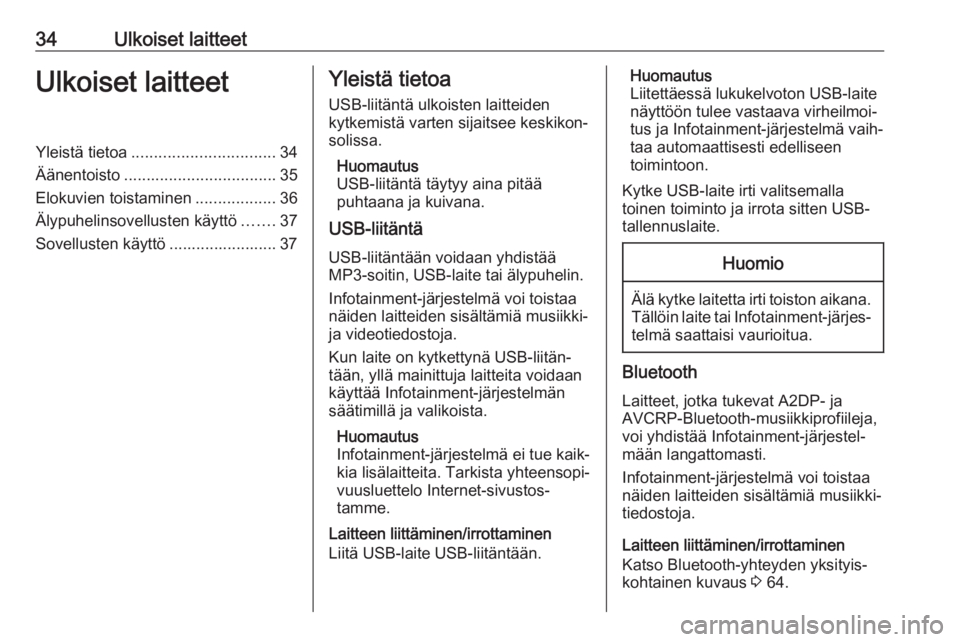
34Ulkoiset laitteetUlkoiset laitteetYleistä tietoa................................ 34
Äänentoisto .................................. 35
Elokuvien toistaminen ..................36
Älypuhelinsovellusten käyttö .......37
Sovellusten käyttö ........................ 37Yleistä tietoa
USB-liitäntä ulkoisten laitteiden
kytkemistä varten sijaitsee keskikon‐
solissa.
Huomautus
USB-liitäntä täytyy aina pitää
puhtaana ja kuivana.
USB-liitäntä
USB-liitäntään voidaan yhdistää
MP3-soitin, USB-laite tai älypuhelin.
Infotainment-järjestelmä voi toistaa näiden laitteiden sisältämiä musiikki-
ja videotiedostoja.
Kun laite on kytkettynä USB-liitän‐
tään, yllä mainittuja laitteita voidaan
käyttää Infotainment-järjestelmän
säätimillä ja valikoista.
Huomautus
Infotainment-järjestelmä ei tue kaik‐
kia lisälaitteita. Tarkista yhteensopi‐
vuusluettelo Internet-sivustos‐
tamme.
Laitteen liittäminen/irrottaminen
Liitä USB-laite USB-liitäntään.Huomautus
Liitettäessä lukukelvoton USB-laite
näyttöön tulee vastaava virheilmoi‐
tus ja Infotainment-järjestelmä vaih‐
taa automaattisesti edelliseen
toimintoon.
Kytke USB-laite irti valitsemalla
toinen toiminto ja irrota sitten USB-
tallennuslaite.Huomio
Älä kytke laitetta irti toiston aikana. Tällöin laite tai Infotainment-järjes‐telmä saattaisi vaurioitua.
Bluetooth
Laitteet, jotka tukevat A2DP- ja
AVCRP-Bluetooth-musiikkiprofiileja,
voi yhdistää Infotainment-järjestel‐
mään langattomasti.
Infotainment-järjestelmä voi toistaa
näiden laitteiden sisältämiä musiikki‐
tiedostoja.
Laitteen liittäminen/irrottaminen
Katso Bluetooth-yhteyden yksityis‐
kohtainen kuvaus 3 64.
Page 35 of 155
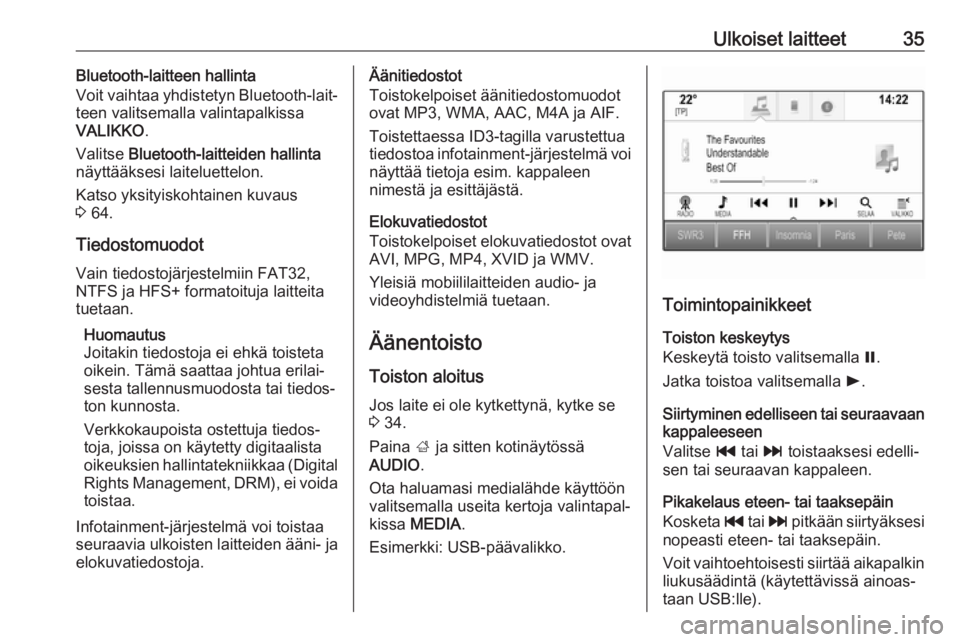
Ulkoiset laitteet35Bluetooth-laitteen hallinta
Voit vaihtaa yhdistetyn Bluetooth-lait‐
teen valitsemalla valintapalkissa
VALIKKO .
Valitse Bluetooth-laitteiden hallinta
näyttääksesi laiteluettelon.
Katso yksityiskohtainen kuvaus
3 64.
Tiedostomuodot
Vain tiedostojärjestelmiin FAT32, NTFS ja HFS+ formatoituja laitteita
tuetaan.
Huomautus
Joitakin tiedostoja ei ehkä toisteta
oikein. Tämä saattaa johtua erilai‐
sesta tallennusmuodosta tai tiedos‐
ton kunnosta.
Verkkokaupoista ostettuja tiedos‐
toja, joissa on käytetty digitaalista
oikeuksien hallintatekniikkaa (Digital Rights Management, DRM), ei voida
toistaa.
Infotainment-järjestelmä voi toistaa
seuraavia ulkoisten laitteiden ääni- ja
elokuvatiedostoja.Äänitiedostot
Toistokelpoiset äänitiedostomuodot
ovat MP3, WMA, AAC, M4A ja AIF.
Toistettaessa ID3-tagilla varustettua tiedostoa infotainment-järjestelmä voi näyttää tietoja esim. kappaleen
nimestä ja esittäjästä.
Elokuvatiedostot
Toistokelpoiset elokuvatiedostot ovat
AVI, MPG, MP4, XVID ja WMV.
Yleisiä mobiililaitteiden audio- ja
videoyhdistelmiä tuetaan.
Äänentoisto
Toiston aloitus Jos laite ei ole kytkettynä, kytke se
3 34.
Paina ; ja sitten kotinäytössä
AUDIO .
Ota haluamasi medialähde käyttöön
valitsemalla useita kertoja valintapal‐
kissa MEDIA .
Esimerkki: USB-päävalikko.
Toimintopainikkeet
Toiston keskeytys
Keskeytä toisto valitsemalla =.
Jatka toistoa valitsemalla l.
Siirtyminen edelliseen tai seuraavaan
kappaleeseen
Valitse t tai v toistaaksesi edelli‐
sen tai seuraavan kappaleen.
Pikakelaus eteen- tai taaksepäin
Kosketa t tai v pitkään siirtyäksesi
nopeasti eteen- tai taaksepäin.
Voit vaihtoehtoisesti siirtää aikapalkin
liukusäädintä (käytettävissä ainoas‐
taan USB:lle).
Page 37 of 155
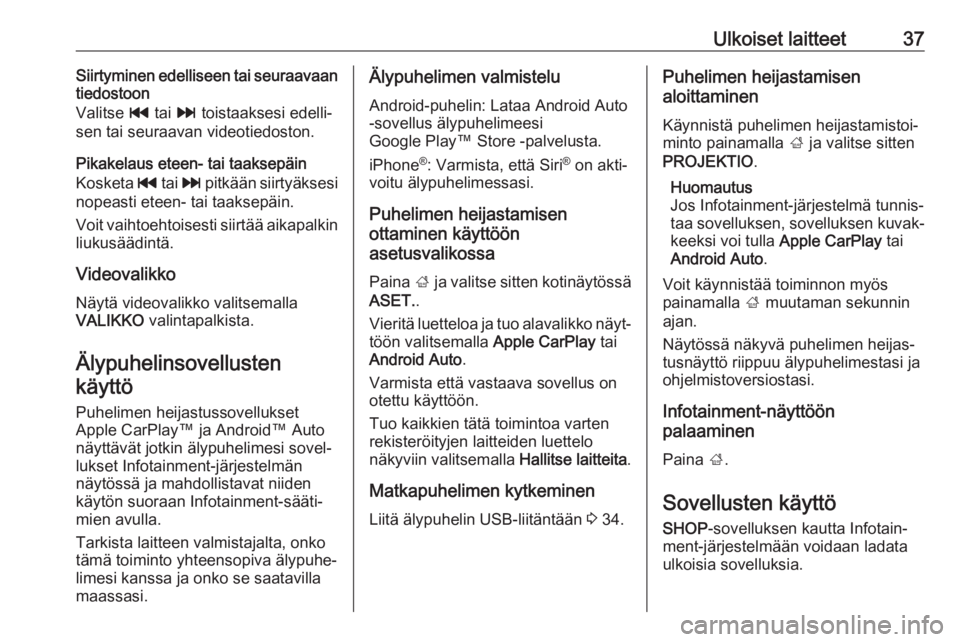
Ulkoiset laitteet37Siirtyminen edelliseen tai seuraavaan
tiedostoon
Valitse t tai v toistaaksesi edelli‐
sen tai seuraavan videotiedoston.
Pikakelaus eteen- tai taaksepäin
Kosketa t tai v pitkään siirtyäksesi
nopeasti eteen- tai taaksepäin.
Voit vaihtoehtoisesti siirtää aikapalkin liukusäädintä.
Videovalikko Näytä videovalikko valitsemalla
VALIKKO valintapalkista.
Älypuhelinsovellusten käyttö
Puhelimen heijastussovellukset
Apple CarPlay™ ja Android™ Auto
näyttävät jotkin älypuhelimesi sovel‐
lukset Infotainment-järjestelmän
näytössä ja mahdollistavat niiden
käytön suoraan Infotainment-sääti‐
mien avulla.
Tarkista laitteen valmistajalta, onko
tämä toiminto yhteensopiva älypuhe‐
limesi kanssa ja onko se saatavilla
maassasi.Älypuhelimen valmistelu
Android-puhelin: Lataa Android Auto
-sovellus älypuhelimeesi
Google Play™ Store -palvelusta.
iPhone ®
: Varmista, että Siri ®
on akti‐
voitu älypuhelimessasi.
Puhelimen heijastamisen
ottaminen käyttöön
asetusvalikossa
Paina ; ja valitse sitten kotinäytössä
ASET. .
Vieritä luetteloa ja tuo alavalikko näyt‐
töön valitsemalla Apple CarPlay tai
Android Auto .
Varmista että vastaava sovellus on
otettu käyttöön.
Tuo kaikkien tätä toimintoa varten rekisteröityjen laitteiden luettelo
näkyviin valitsemalla Hallitse laitteita.
Matkapuhelimen kytkeminen
Liitä älypuhelin USB-liitäntään 3 34.Puhelimen heijastamisen
aloittaminen
Käynnistä puhelimen heijastamistoi‐
minto painamalla ; ja valitse sitten
PROJEKTIO .
Huomautus
Jos Infotainment-järjestelmä tunnis‐
taa sovelluksen, sovelluksen kuvak‐
keeksi voi tulla Apple CarPlay tai
Android Auto .
Voit käynnistää toiminnon myös
painamalla ; muutaman sekunnin
ajan.
Näytössä näkyvä puhelimen heijas‐
tusnäyttö riippuu älypuhelimestasi ja
ohjelmistoversiostasi.
Infotainment-näyttöön
palaaminen
Paina ;.
Sovellusten käyttö
SHOP -sovelluksen kautta Infotain‐
ment-järjestelmään voidaan ladata
ulkoisia sovelluksia.
Page 38 of 155
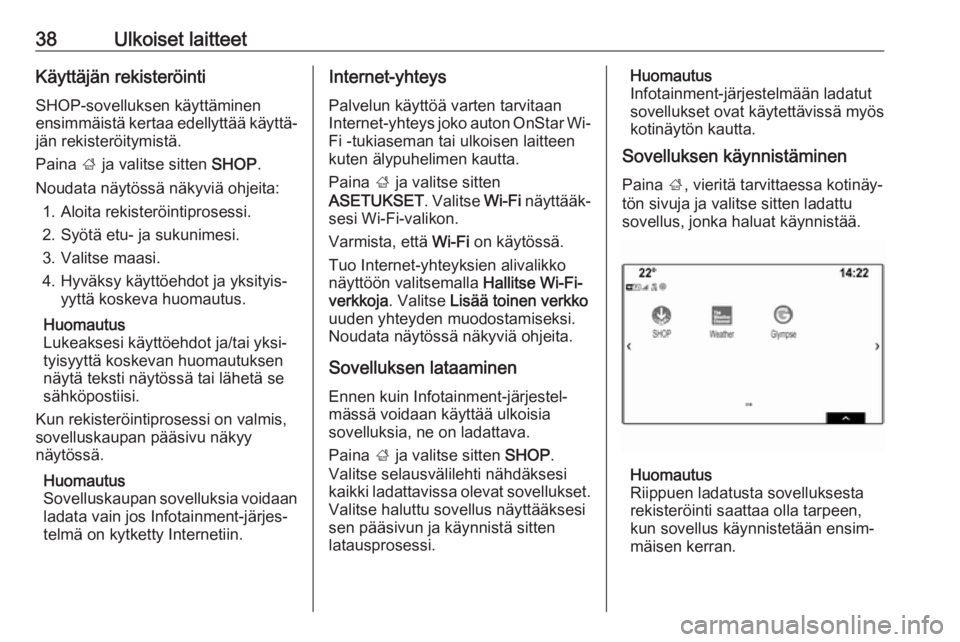
38Ulkoiset laitteetKäyttäjän rekisteröintiSHOP-sovelluksen käyttäminen
ensimmäistä kertaa edellyttää käyttä‐
jän rekisteröitymistä.
Paina ; ja valitse sitten SHOP.
Noudata näytössä näkyviä ohjeita: 1. Aloita rekisteröintiprosessi.
2. Syötä etu- ja sukunimesi.
3. Valitse maasi.
4. Hyväksy käyttöehdot ja yksityis‐ yyttä koskeva huomautus.
Huomautus
Lukeaksesi käyttöehdot ja/tai yksi‐
tyisyyttä koskevan huomautuksen näytä teksti näytössä tai lähetä sesähköpostiisi.
Kun rekisteröintiprosessi on valmis,
sovelluskaupan pääsivu näkyy
näytössä.
Huomautus
Sovelluskaupan sovelluksia voidaan ladata vain jos Infotainment-järjes‐
telmä on kytketty Internetiin.Internet-yhteys
Palvelun käyttöä varten tarvitaan
Internet-yhteys joko auton OnStar Wi-
Fi -tukiaseman tai ulkoisen laitteen
kuten älypuhelimen kautta.
Paina ; ja valitse sitten
ASETUKSET . Valitse Wi-Fi näyttääk‐
sesi Wi-Fi-valikon.
Varmista, että Wi-Fi on käytössä.
Tuo Internet-yhteyksien alivalikko
näyttöön valitsemalla Hallitse Wi-Fi-
verkkoja . Valitse Lisää toinen verkko
uuden yhteyden muodostamiseksi. Noudata näytössä näkyviä ohjeita.
Sovelluksen lataaminen Ennen kuin Infotainment-järjestel‐
mässä voidaan käyttää ulkoisia
sovelluksia, ne on ladattava.
Paina ; ja valitse sitten SHOP.
Valitse selausvälilehti nähdäksesi
kaikki ladattavissa olevat sovellukset. Valitse haluttu sovellus näyttääksesi
sen pääsivun ja käynnistä sitten
latausprosessi.Huomautus
Infotainment-järjestelmään ladatut
sovellukset ovat käytettävissä myös
kotinäytön kautta.
Sovelluksen käynnistäminen
Paina ;, vieritä tarvittaessa kotinäy‐
tön sivuja ja valitse sitten ladattu sovellus, jonka haluat käynnistää.
Huomautus
Riippuen ladatusta sovelluksesta
rekisteröinti saattaa olla tarpeen,
kun sovellus käynnistetään ensim‐
mäisen kerran.
Page 39 of 155
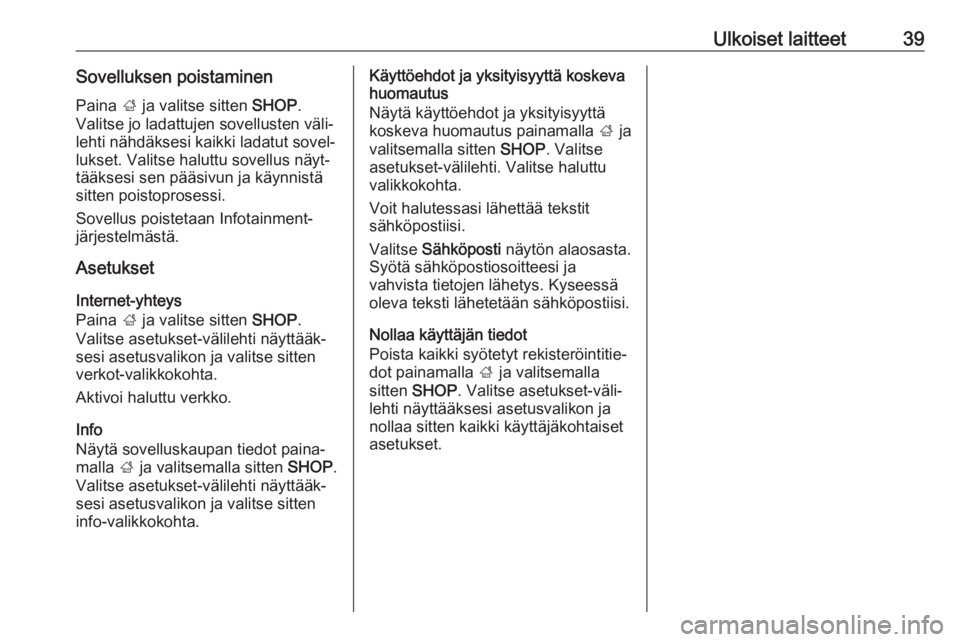
Ulkoiset laitteet39Sovelluksen poistaminen
Paina ; ja valitse sitten SHOP.
Valitse jo ladattujen sovellusten väli‐
lehti nähdäksesi kaikki ladatut sovel‐
lukset. Valitse haluttu sovellus näyt‐
tääksesi sen pääsivun ja käynnistä
sitten poistoprosessi.
Sovellus poistetaan Infotainment-
järjestelmästä.
Asetukset
Internet-yhteys
Paina ; ja valitse sitten SHOP.
Valitse asetukset-välilehti näyttääk‐
sesi asetusvalikon ja valitse sitten
verkot-valikkokohta.
Aktivoi haluttu verkko.
Info
Näytä sovelluskaupan tiedot paina‐
malla ; ja valitsemalla sitten SHOP.
Valitse asetukset-välilehti näyttääk‐
sesi asetusvalikon ja valitse sitten
info-valikkokohta.Käyttöehdot ja yksityisyyttä koskeva huomautus
Näytä käyttöehdot ja yksityisyyttä
koskeva huomautus painamalla ; ja
valitsemalla sitten SHOP. Valitse
asetukset-välilehti. Valitse haluttu
valikkokohta.
Voit halutessasi lähettää tekstit
sähköpostiisi.
Valitse Sähköposti näytön alaosasta.
Syötä sähköpostiosoitteesi ja
vahvista tietojen lähetys. Kyseessä oleva teksti lähetetään sähköpostiisi.
Nollaa käyttäjän tiedot
Poista kaikki syötetyt rekisteröintitie‐
dot painamalla ; ja valitsemalla
sitten SHOP . Valitse asetukset-väli‐
lehti näyttääksesi asetusvalikon ja
nollaa sitten kaikki käyttäjäkohtaiset
asetukset.